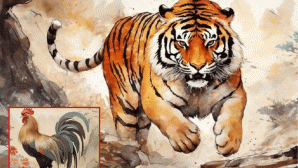Ở những phiên bản đầu của hệ điều hành Windows các phím tắt này hầu như được kí hiệu ngay trên màn hình, nhưng ngày nay do con người đã chú trọng hơn đến giao diện nên những chú thích này dần được lược bỏ đến mức tối giản. Và lâu dần những tổ hợp phím dưới đây chỉ còn là những bí quyết truyền miệng từ người này sang người khác nên chắc hẳn có nhiều tổ hợp phím kì quái có thể bạn chưa từng biết. Hãy cùng Techz.vn khám phá 10 phím tắt rất hữu dụng sau.
1. Window + L: tổ hợp phím giúp bạn ngay lập tức khóa window lại, đưa bạn về màn hình đăng nhập, rất phù hợp lúc bạn đang làm việc trên máy tính nhưng lại bận chuyện đột xuất và không muốn ai “sờ mó” vào công việc đang dang dở của mình.

2. Shift + Delete: Thay vì xóa tệp bằng phím Delete, sau đó làm rỗng thùng rác thì tổ hợp phím Shift Delete giúp bạn xóa hẳn tệp khỏi máy tính mà không lưu lại ở thùng rác. Mặc dù là tổ hợp phím khá tiện lợi nhưng bạn nên cân nhắc sử dụng vì rất khó để khôi phục dữ liệu bị xóa bởi tổ hợp phím này.
3. Window + Tab: Chắc hẳn bạn thường chuyển đổi qua lại giữa các tác vụ của Window bằng tổ hợp phím Alt + Tab, bạn có biết rằng Window + Tab cũng có thể được sử dụng với chức năng tương tự nhưng lại sở hữu thêm phong cách 3D cực kì hấp dẫn.

4. Ctrl + Shift + N: Ngay lập tức cho phép bạn tạo một thư mục mới và việc của bạn chỉ là gõ tên thư mục vào, không phải tốn thêm thao tác đổi tên.

5. Window + M: Nếu bạn đang phải làm việc với quá nhiều chương trình cùng lúc, và lúc nào đó bạn chợt thấy màn hình của mình thật quá bừa bộn thì tổ hợp phím Windows + M thực sự là thứ hữu ích. Tổ hợp phím này sẽ nhanh chóng đẩy tất cả các cửa sổ đang hoạt động trên màn hình về chế độ Minimize và nằm gọn trên thanh Taskbar. Khi muốn mở lại các cửa sổ vừa làm lặn mất bạn chỉ cần bấm lại tổ hợp phím Windows + Shift+ M.
6. Window + Home: Cũng tương tự chức năng với Window + M nhưng có 1 điều khác biệt là tác vụ đang sử dụng sẽ không bị thu xuống, còn những tác vụ khác sẽ vẫn bị thu xuống.

7. Window + Phím dấu cộng (hoặc trừ): Nếu mắt bạn hơi kém hoặc do màn hình máy tính để quá xa so với vị trí ngồi của bạn khiến bạn phải nheo mắt mỗi khi muốn nhìn những dòng chữ nhỏ trên màn hình. Thì với tổ hợp phím này bạn sẽ dễ dàng đọc được nhứng dòng chữ nhỏ bé đó mà không cần phải với người lại gần màn hình hay nheo mắt nữa. Khi sử dụng tổ hợp phím Windows + phím dấu cộng thì Windows sẽ phóng to màn hình vào vị trí con trỏ chuột đang chỉ, bấm thêm lần nữa để phóng to hơn nữa. Ngược lại, để thủ nhỏ bạn chỉ cần nhấn tổ hợp phím Windows + phím dấu trừ và cũng nhấn nhiều lần để thu nhỏ hơn.

8. Phím F2: Cho phép bạn đổi tên thư mục đang chọn, thay thế cho thao tác click chuột phải vào thư mục -> Rename.

9. Window + T: Nếu như sử dụng phím Windows cùng với những phím số sẽ giúp bạn mở nhanh các ứng dụng được ghim trên Taskbar, thì bạn sẽ phải làm sao để mở những ứng dụng đã được mở trước đó? Chỉ cần nhấn tổ hợp phím Windows + T là bạn có thể chuyển đến vị trí ứng dụng đang mở đầu tiên trên Taskbar, tiếp tục nhấn tổ hợp phím này 1 lần nữa để chuyển sang ứng dụng đang mở thứ 2, thứ 3...

10. Alt + Enter: Tổ hợp phím mở cửa số thuộc tính (cửa sổ Properties) của thư mục đang chọn, thay cho thao tác click chuột phải -> Properties.
Hy vọng rằng với 10 phím tắt này các bạn sẽ dễ dàng sử dụng cỗ máy tính của mình hơn trước một chút.
Ứng dụng Facebook Messenger sẽ bị “khai tử” trên hệ điều hành Windows Phone
(Techz.vn) Vừa mới đây, ứng dụng Skype đã ngừng hỗ trợ cho hệ điều hành Windows Phone 8. Điều đáng buồn hơn nữa, Microsoft cũng sắp mất thêm một dịch vụ nhắn tin Facebook Messenger vào cuối tháng 3 này.